【最新比較】おすすめのセキュリティソフト20選 | 選び方のコツは?
本ページにはプロモーションが含まれています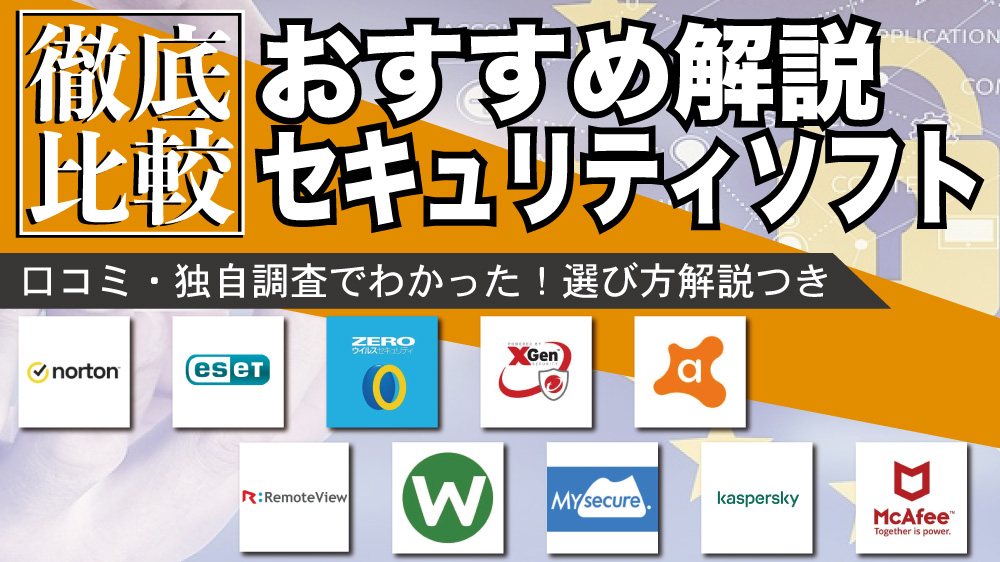
PCを持っている方には必須の「セキュリティソフト」。しかしその種類は数多く、一体どれが自分に合っているのか分からない方も多いのではないでしょうか。
そこで今回は費用や機能などから総合的に判断したおすすめのセキュリティソフト20選を紹介します!
それぞれの特徴や注意点など導入前に知っておきたいこともまとめましたので、是非比較検討する際の参考にしてみてください。
セキュリティソフトは本当に必要?
「セキュリティソフトは本当に必要なのか」という疑問がありませんか。現代の複雑なサイバー攻撃やウイルスの脅威を考えると、セキュリティソフトウェアは必要不可欠な要素と言えるでしょう。
現代におけるインターネット利用のリスクとは
- パスワードのハッキング
- 個人情報の漏洩
- マルウェアの感染
適切なセキュリティソフトウェアを選ぶことで、安心してオンライン活動を行い、個人情報やデータを守ることができるのです。
おすすめのツールはこの3つ!
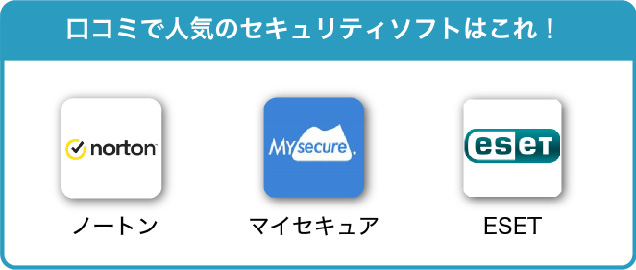
口コミで評判が高かったおすすめセキュリティソフトは、ノートン、マイセキュア、ESETの3ツールです!
この後の章で、各ツールの特徴やおすすめポイントをご説明していきますので、是非ご確認ください。
どれを使えばいいかわかる!セキュリティソフト選び方フローチャート

口コミ評価の高かったノートン、マイセキュア、ESETは幅広い用途に利用できるセキュリティソフトと言えます。
世界売上No.1のノートンは、デバイス数1台〜10台までのプランが複数用意されており、企業での導入にも個人での導入にもおすすめです。
マイセキュアは、始めるならまずは安い価格からという人には、月額275円から利用できるため導入しやすいです。
ESETは、新種や亜種のウィルスへの対策力に定評があり、どうせ導入するならとにかく機能が高い方が良いという人におすすめです。
その他のツールも用途に応じて選ぶことで、よりセキュリティソフトの効力を実感して頂けるでしょう。
セキュリティソフト比較表
| 最大デバイス数 | ランサム・マルウェア・ スパイウェア対策 |
フィッシング対策 | 迷惑メール対策 | パスワード管理 | ペアレンタル コントロール |
|
| ノートン | 5 | ◯ | ◯ | ◯ | ◯ | ◯ |
| マイセキュア | 5 | ◯ | ー | ◯ | ||
| ESET | 5 | ◯ | ◯ | ◯ | ◯ | ◯ |
| アバスト | 10 | ◯ | ◯ | ー | ー | ◯ |
| ZEROウイルス セキュリティ |
3 | ◯ | ー | ◯ | △ | ◯ |
| MudFix | 無制限 | ー | ◯ | ◯ | ー | ー |
| カスペルスキー | 6~ | ◯ | ◯ | ◯ | ◯ | |
| XGen(TREND MICRO) | 3 | ◯ | ◯ | ◯ | ◯ | ◯ |
| Webroot | 5 | ◯ | ◯ | ◯ | ||
| AppCheck | 要問合せ | ◯ | ー | ー | ー | ー |
| マカフィー | 無制限 | ◯ | ◯ | ◯ | ◯ | ◯ |
| ZEROスーパーセキュリティ | 5 | ○ | ○ | ー | ー | |
| V-Sec | 要問合せ | |||||
| Securify | 要問合せ | |||||
| Symantec Endpoint Security | 要問合せ | ◯ | ー | ー | ー | |
| RemoteView | 無制限 | |||||
| moconavi | 無制限 |
少ないデバイス数でシンプルな機能で充分なのか、複数のデバイスに高度なセキュリティ対策が必要なのかを決めた上で、各ツールを検証していくと、よりご自身にあったセキュリティソフトを選ぶことができるでしょう。
有料版と無料版の違い
有料版と無料版のセキュリティソフトでは、いくつかの大きな違いがあります。違いの一例
| 有料版 | 無料版 | |
| 保護機能 |
|
|
| 更新頻度 | 定期的なリアルタイム更新 | リアルタイムではない |
| カスタマーサポート | 24時間365日のサポート | サポートがない |
知っておきたい!おすすめのセキュリティソフト3選
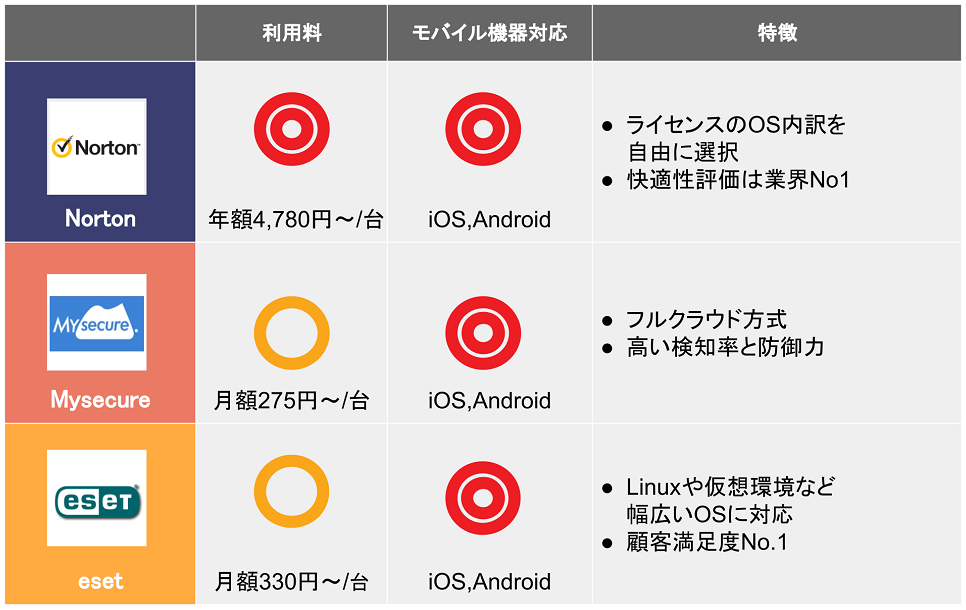
世界売り上げシェアNo.1!『ノートン』
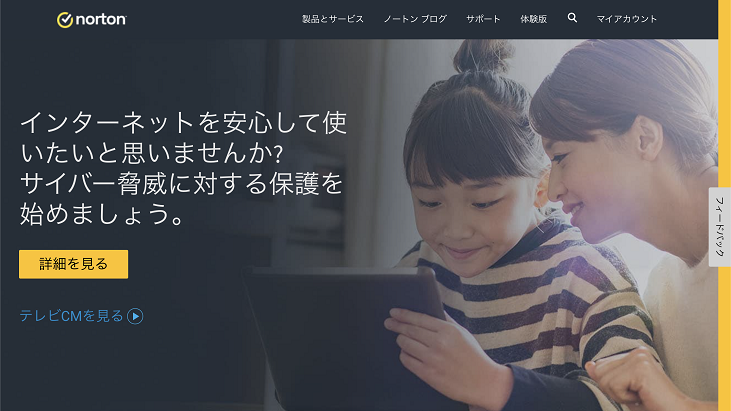
画像出典元:「ノートン」公式HP
ノートンの特徴
ノートンは、インターネット普及時から代表的なセキュリティソフトの1つで、世界売上シェアNo.1です。プランも豊富に取り揃えており、最もベーシックな「ノートン360」、リスクのあるWi-Fi環境で個人情報を暗号化する「ノートンセキュアVPN」や、モバイル端末のための「ノートンモバイルセキュリティ」など、網羅的にセキュリティ対策が可能です。
第三者機関のテストで11年連続軽さNo.1という定評もあり、無料体験も可能なのでまずは試してみたいセキュリティソフトです。
ノートンの機能
- ウィルス・スパイ・ランサムウェア対策
- 不正侵入防止対策
- 個人情報保護機能
- ファイアウォール
- クラウドバックアップ など
ノートンの料金プラン
ノートンの料金プランは、最もスタンダートな「ノートン360」で1台4,780円から利用が可能です。| ノートン360 スタンダード |
ノートン360 スタンダード (2台版) |
ノートン360 デラックス |
ノートン360 プレミアム |
|
| 対応デバイス数 | 1台 | 2台 | 3台 | 5台 |
| 料金(1年版) | 4,780円 | 4,980円 | 7,680円 | 7,980円 |
| 料金(2年版) | × | × | 13,080円 | 15,780円 |
| 料金(3年版) | × | × | 14,480円 | 15,980円 |
より詳しい料金プランをご覧になりたい方は、以下からご確認ください。
1台利用で275円からのお手頃価格!『マイセキュア』
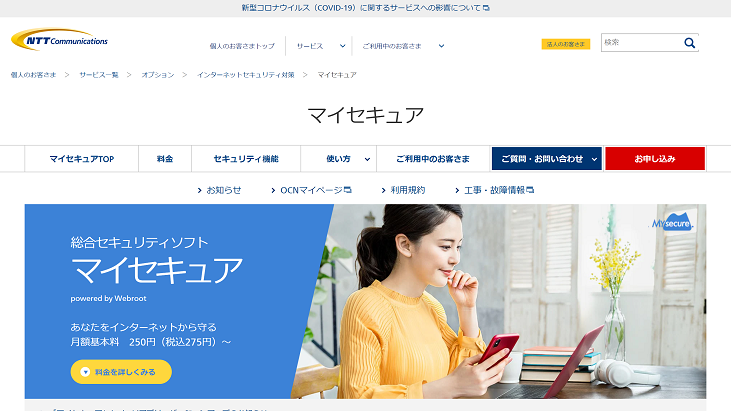
画像出典元:「マイセキュア」公式HP
マイセキュアの特徴
マイセキュアは、NTT communicationsの提供する総合セキュリティソフトで、月額275円から利用できる手頃な価格帯と、インストールから設定まで約5分で完了する手軽さが強みです。また、ウィルス検知率が高いだけでなく、使用中の動作が軽いのが特徴です。
定義ファイルをパソコンやスマートフォンなどの端末にもたないフルクラウド方式を採用しているため、端末に負荷をかけずに高速なスキャンを行うことができ、ストレスなく操作可能です。
マイセキュアの機能
- マルウェア・ウィルススキャン
- Web脅威対策(セキュアweb、リアルタイムアンチフィッシングなど)
- 個人情報保護 など
マイセキュアの料金プラン
マイセキュアの料金プランは、1台利用で月額275円から、端末数に応じて2プランあります。1台で月額料金は250円ですが、端末を5台まで利用可能なプランは月額500円です。複数台使用するのであれば5台使えるプランの方がお得です。
軽快な動作を実現!『ESET』
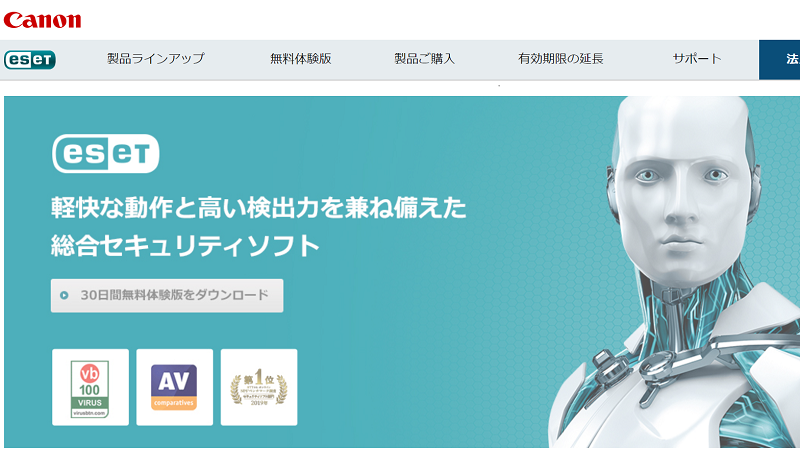
画像出典元:「ESET」公式HP
ESETの特徴
ESETは、Canon関連会社が運営するセキュリティソフトで、ESETインターネットセキュリティは世界で1億ユーザー以上が利用しているソフトです。緻密なウイルス検出システムが搭載されており、新種・亜種のウイルス・マルウェアにより迅速に対策できます。
効率的なセキュリティのおかげで検出定義の容量が少なく、PCやサーバへの負荷が抑えられるため操作が重くなることが無く、ストレスフリーなセキュリティ環境を実現します。
ただ、Windows/Mac/Androidには対応していますが、iOS端末に対応していないのでiPhoneユーザーには適していません。
ESETの機能
- ウイルス・ランサム・スパイウェア対策
- インターネットバンキング保護
- フィッシング対策
- ペアレンタルコントロール
- 不正アクセス監視 など
ESETの料金プラン
ESETの料金プランは、最も安価なものだと1台月額330円からになります。デバイスの台数・契約年数によっても様々な料金プランがあるので、ここでは、最もベーシックな1台契約の料金をいくかご紹介します。
| ESET インターネット セキュリティ まるごと安心パック |
ESET インターネット セキュリティ |
ESET スマート セキュリティ プレミアム |
|
| 1台利用料金 | 660円/月額 | 330円/月額 | 7,480円/年額 |
公式サイトからの自動見積もりサービスで料金を算出できるので、気になる方は以下からご確認ください。
無料のおすすめセキュリティソフト
性能が良く動作も軽い『アバスト』
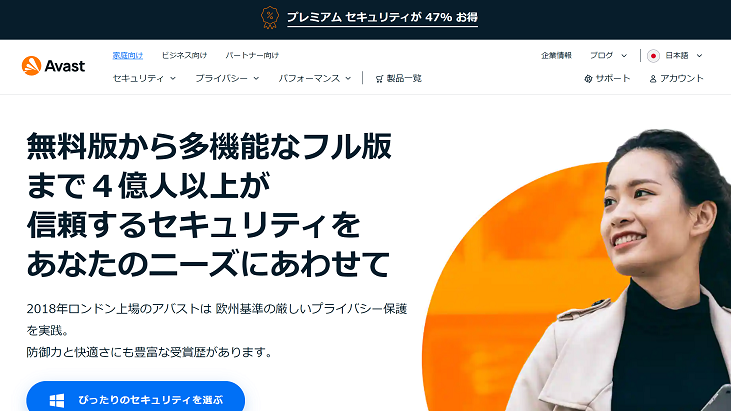
画像出典元:アバスト 公式HP
アバストの特徴
アバストは、世界に4億人以上のユーザーがいるセキュリティソフトです。アバストには、他社ではあまりない無料版があり、無料版でもウイルスの検知、Wi-Fiの安全性チェック、パスワードの保護を行ってくれ、初心者でも導入しやすいメリットがあります。
また、タブレットやスマートフォンなどネットワークに接続しているあらゆる機器のエンドポイントセキュリティに対応しているため、ウェブカメラやプリンターまでしっかりと脅威から保護してくれることも大きな特徴です。
アバストの料金プラン
アバストの料金プランは、無料版と5,480円~の有料版があります。| 無料アンチウィルス | プレミアムセキュリティ (1台用) |
プレミアムセキュリティ (10台用) |
|
| 年額料金(3年) | 無料 | 5,480円 | 6,980円 |
有料版と同等のサポート『KINGSOFT/セキュリティソフト』
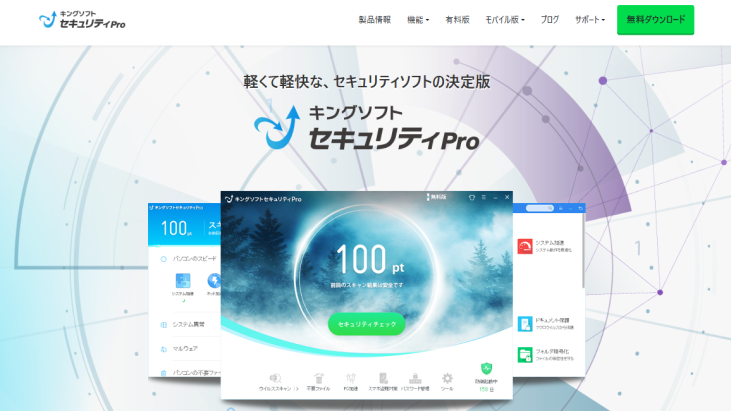
KINGSOFT/セキュリティソフトの特徴
KINGSOFT/セキュリティソフトは、稼働の軽さとコスパの良さに強みをもったセキュリティソフトです。スキャン時間の長さや動作の重さを感じさせないような「PC加速」「不要ファイル削除」などの充実した機能を備えつつ、有料版も契約しやすい料金価格に設定されています。
また、無料版の利用であっても専門スタッフが丁寧にサポートしてくれます。
KINGSOFT/セキュリティソフトの料金プラン
KINGSOFT/セキュリティソフトでは、無料版と有料版があります。有料版では、広告表示がなく、モバイル版での利用が可能となっています。(※モバイル版の利用は複数台版の契約時のみ)
下記のように台数や利用年数によって利用料金が異なります。
| 1台 | 3台 | 5台 | |
| 料金(1年版) | 1,980円 | 2,490円 | 2,990円 |
| 料金(3年版) | 3,980円 | 5,980円 | 6,980円 |
低コストで導入したい方向けセキュリティソフト
コストカットしながら導入!『ZEROウイルスセキュリティ』
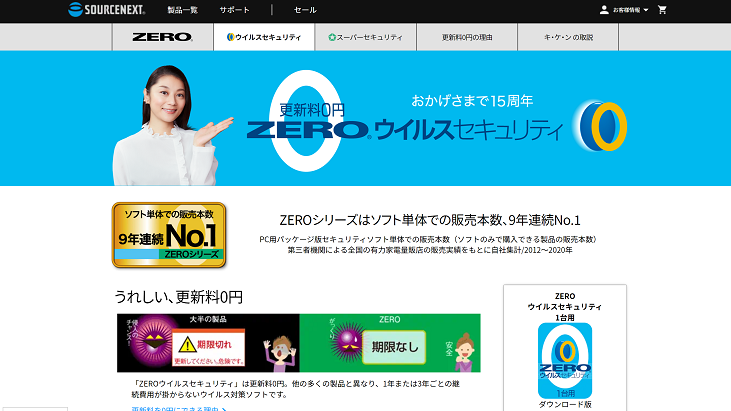
画像出典元:ZEROウイルスセキュリティ公式HP
ZEROウィルスセキュリティの特徴
ZEROウィルスセキュリティは、ソースネクストが提供する更新料0円の1台利用で1,980円とリーズナブルな価格設定のセキュリティソフトです。端末固定・期限なしのため、1台に1本最初にインストールした端末を最後まで守ってくれるため、追加で料金が発生することがありません。
但し、端末固定なので、端末を変えた場合は、再度購入が必要になる点には注意が必要です。
ZEROウィルスセキュリティの料金プラン
| ZEROウィルス セキュリティ (1台用) |
ZEROウィルス セキュリティ (3台用) |
ZEROウィルス セキュリティ (5台用) |
|
| 販売価格 | 1,980円 | 3,980円 | 5,940円 |
標準型攻撃メール訓練を行うなら『MudFix』
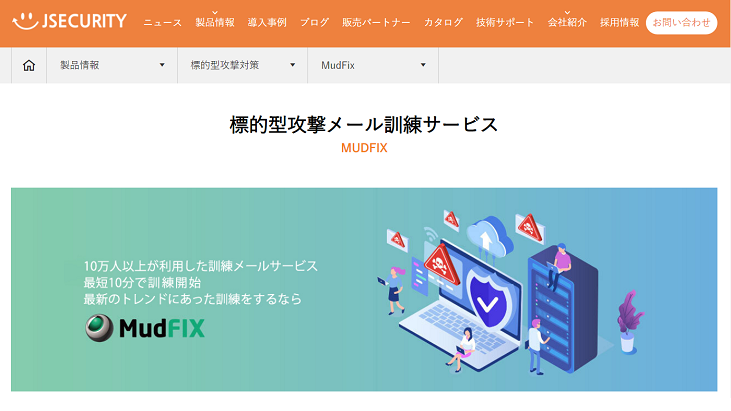
画像出典元:「MudFix」公式HP
特徴
MudFixは自社サーバーを設置せずに利用が可能な、クラウド型の標的型攻撃メール訓練サービスです。セキュリティソフトではありませんが、人的セキュリティを向上させるのに有効です。
初期費用は不要で、導入後は訓練日程や使用テンプレートの編集など、簡単な設定を行えばすぐに訓練を開始できます。
実施中の訓練状況が一目でわかるダッシュボード、4種類の訓練テンプレートの編集しやすさなど操作性の高さも見逃せません。
トレーニング機能やSMS訓練には対応していませんが、訓練結果を反映したセキュリティ講習を実施すれば、効率よくセキュリティ意識を向上できるでしょう。
料金プラン
| 初期費用 | 年間固定料金 | 無料トライアル | |
| 基本プラン | 無料 | 利用人数ごとに決定 | あり |
MudFix 含むセキュリティソフトの資料を一括DL
従量制でユーザーに合った月額料金が選べる!『PrimeWAF』
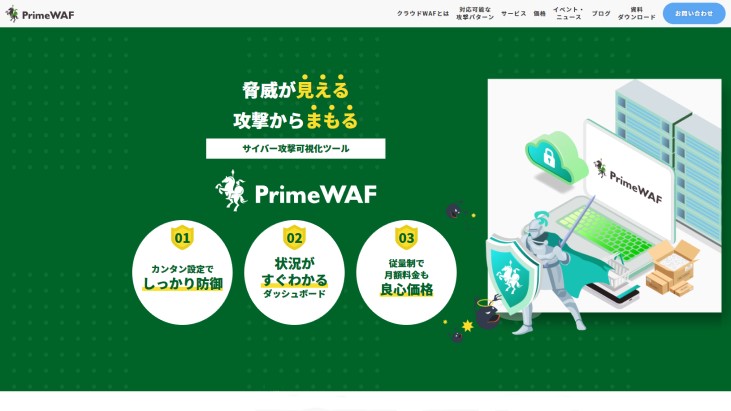 画像出典元:「PrimeWAF」公式HP
画像出典元:「PrimeWAF」公式HP特徴
「PrimeWAF」は、ソフトウェアテストをメインとした品質向上支援サービスで実績があるバルテス株式会社が提供するセキュリティ対策ツール。専門知識がなくても、簡単な設定だけで、バルデスのノウハウを基にした高いパフォーマンスのセキュリティ対策が実装可能に。
専任のセキュリティチームのサポートにより最新の防御パターンが利用できるほか、検知した不正な通信履歴を元にした自社サイトの状況をわかりやすく可視化することができます。
従量制の料金プランにより、コスパ高くツールが導入できるためおすすめです。
機能
- サイバー攻撃対策
- ダッシュボード
- レポート機能
- 攻撃ログ管理
- WAF防御設定
料金
PrimeWAFの料金プランは、1サイトにつき1契約、基本料金+従量料金の従量制で、通信量に応じて料金が発生します。▶初期費用:―
▶基本料金:14,500円〜(税込)
PrimeWAF 含むセキュリティソフトの資料を一括DL
ネット利用が多い方におすすめのセキュリティソフト
新種のコンピュータウイルスも検知!『カスペルスキー』
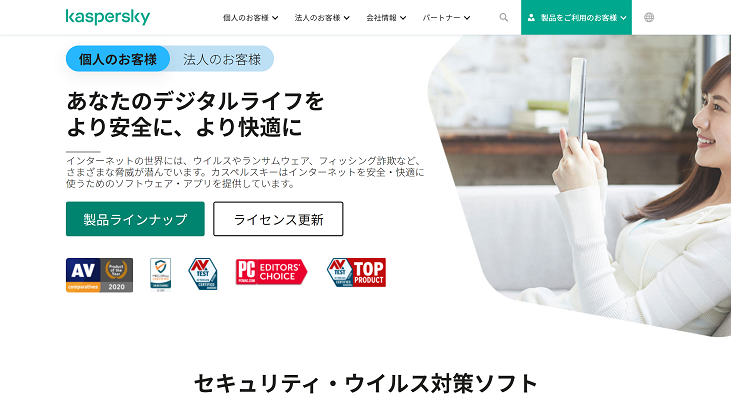
画像出典元:カスペルスキー 公式HP
カスペルスキーの特徴
ウィルス対策やセキュリティ対策への意識が高い人たちから支持されている「カスペルスキー」。第三者機関による評価が高く、金融取引に関する性能テストでも最高評価を獲得しており、通販やオンラインバンキングに使用しているデバイスへのセキュリティ対策にもおすすめです。
ラインナップは、Windows/macOS/Android/iOS共通。
カスペルスキーの料金プラン
「カスペルスキー」の料金プランは、「カスペルスキー スタンダード」「カスペルスキー プラス」「カスペルスキー プレミアム」の3つのプランとなっています。ラインナップは、Windows/macOS/Android/iOS共通。
カスペルスキー スタンダード…セキュリティ対策の基本機能に加えて、PCパフォーマンスの向上、プライバシーを守る機能など基本のプラン。
カスペルスキー プラス…カスペルスキー スタンダードの機能+プライバシーをさらに保護する機能などプライバシーをより重視するプラン。別売りの「カスペルスキー パスワードマネージャー」と「カスペルスキー VPN セキュアコネクション」を利用可能。
カスペルスキー プレミアム…全ての機能を網羅したオールプラン。専任スタッフによるプレミアムサポートあり。「カスペルスキー セーフキッズ」を1年間無償で利用可能。
| 製品名 | 初回購入標準価格 (税込) |
サブスク年間更新価格 (税込) |
|
| カスペルスキー スタンダード |
1年1台版 | ¥3,375 | ¥3,750 |
| 3年1台版 | ¥6,732 | ||
| 1年3台版 | ¥4,171 | ¥4,635 | |
| 3年3台版 | ¥8,325 | ||
| 1年5台版 | ¥4,702 | ¥5,225 | |
| 3年5台版 | ¥9,387 | ||
| カスペルスキー プラス |
1年1台版 | ¥3,771 | ¥4,191 |
| 3年1台版 | ¥7,525 | ||
| 1年5台版 | ¥4,806 | ¥5,341 | |
| 3年5台版 | ¥9,595 | ||
| 1年10台版 | ¥6,100 | ¥6,778 | |
| 3年10台版 | ¥12,182 | ||
| カスペルスキー プレミアム |
1年1台版 | ¥5,324 | ¥5,916 |
| 3年1台版 | ¥10,624 | ||
| 1年5台版 | ¥6,359 | ¥7,066 | |
| 3年5台版 | ¥12,694 | ||
| 1年10台版 | ¥7,652 | ¥8,503 | |
| 3年10台版 | ¥15,281 | ||
AIを駆使したウイルス対策『XGen』
 画像出典元:XGen 公式HP
画像出典元:XGen 公式HP特徴
XGenは、ウイルスバスターでおなじみのトレンドマイクロ社が開発したウィルス対策システム。従来のウィルス対策・セキュリティ対策機能にAIによる学習機能を追加。新たな脅威にも柔軟に対応するハイレベルなセキュリティ環境を提供します。
全てのサーバーのセキュリティ環境を可視化するので、万一セキュリティ対策が講じられていないサーバーがあってもすぐに検出することができます。
XGenを搭載した個人向けのセキュリティソフトは「ウイルスバスター クラウド」と「ウイルスバスター モバイル」があります。
料金プラン
XGenを搭載した「ウイルスバスター クラウド」の料金プランは、ダウンロード1年版で5,720円~利用できます。| ウィルスバスタークラウド | ウィルスバスターモバイル | |
| ダウンロード1年版価格 | 5,720円 | 3,122円 |
| デバイス数 | 3台まで | 1台 |
バンキングマルウェアブロック率100%!『Webroot』
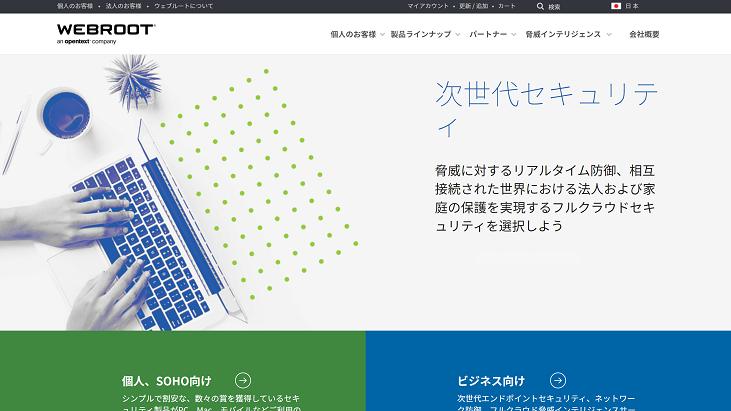
画像出典元:Webroot公式HP
Webrootの特徴
Webrootは、1日3回インターネットの95%をスキャンするので、悪質化するフィッシングサイトなどにも対応し保護することができます。ウィルススキャン速度が20秒と、他社の平均スキャン時間より60倍速くスキャンできる、バンキングマルウェアのブロック率100%など他社よりも優れたセキュリティ対策が手頃な価格から始めることが可能です。
Webrootの料金プラン
Webrootの料金プランは、1台版で3,937円~利用可能です。但し、最も安価なプランはPCのみにインストール可能になっているので、モバイル端末に導入予定の場合は、セキュリティプラスの利用をおすすめします。
| アンチウィルス | インターネット セキュリティプラス |
インターネット セキュリティコンプリート |
|
| 1年契約料金 | 3,937円 | 5,400円 | 10,395円 |
| デバイス数/種類 | 1台版/ Windows・Mac |
3台版/ Windows・Mac・Android・iOS |
5台版/ Windows・Mac・Android・iOS |
新型ランサムウェアからの攻撃を阻止できる『AppCheck』
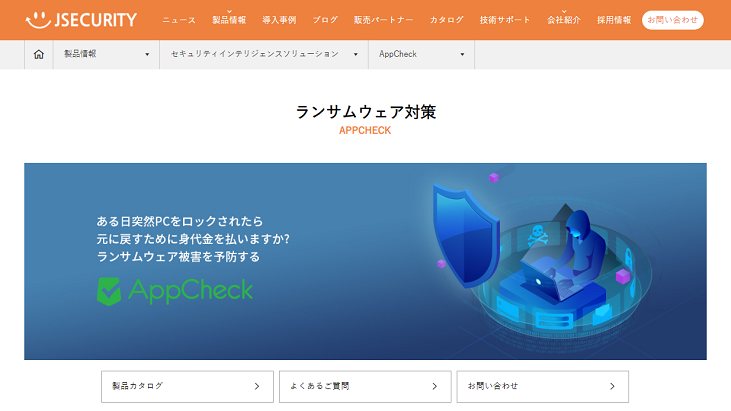
特徴
「AppCheck」はパターンファイルを使用しないランサムウェア対策ソフトです。最大の特徴は状況確認技術。
ファイルの変化状況からウイルスを検出し、新型ランサムウェアにも対応できます。ファイルの自動バックアップと復元機能を実装しており、万が一ランサムウェアに感染しても、瞬時に正常データに戻すことが可能。
対応OSはWindows系のみですが、PCとサーバーのランサムウェア対策が行えます。動作が軽く他社ウイルス対策ソフトと共存できるので、より強力なセキュリティを求める企業にふさわしいソフトです。
料金プラン
AppCheckには2つプランがあり、いずれも1年間の期間限定ライセンスで販売されています。(別途CMS費用あり)
AppCheck ProはPC向け、AppCheck Pro for Windows Serverはサーバー向けのプランです。各プランの料金については、問い合わせる必要があります。無料トライアルあり。
AppCheck 含むセキュリティソフトの資料を一括DL
複数の端末で利用したい方におすすめのセキュリティソフト
台数無制限でVPN製品も使える『マカフィー』
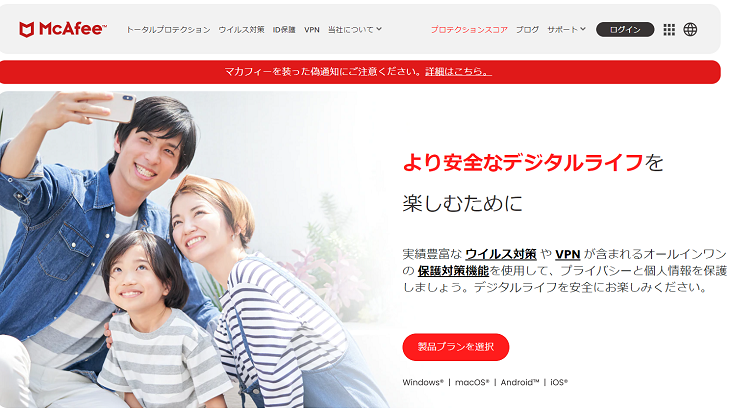
画像出典元:「マカフィー」公式HP
マカフィーの特徴
マカフィーはアメリカ発のセキュリティソフトで、国際的にも高いセキュリティ水準が認められているソフトです。何度も受賞歴のあるウィルス対策は元々人気の高い商品でしたが、最近新しくウイルス対策機能とVPN製品がパッケージになったトータルプロテクションという製品がリリースされました。
これは、他社だと別途料金の発生するVPN(外出先や公共のインターネットスポットからネット接続の際にデータを暗号化しプライバシーを保護する機能)がオールインワンで利用することができるお得なプランです。
また、デバイスの台数無制限という点も非常にありがたい点でしょう。
マカフィーの料金プラン
| 1年版(台数無制限) | 3年版(台数無制限) | |
| トータルプロテクション | 6,500円 | 11,000円 |
| ウィルス対策単体 | 3,666円 | – |
| VPNアプリ | 458円/月額 | – |
リモートワークで導入したい方向けセキュリティソフト
無駄のない集中監視のもとで快適に使える『ZEROスーパーセキュリティ』
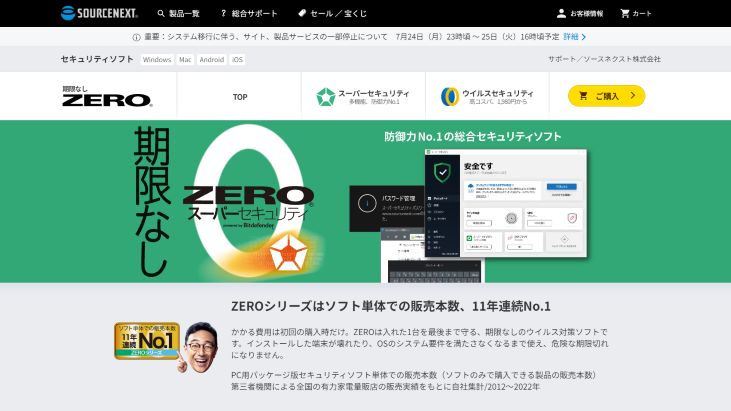
ZEROスーパーセキュリティの特徴
ZEROスーパーセキュリティは、防御力の高さと軽い操作性を両立させたセキュリティソフトです。テレワークではセキュリティ環境の整備が行き届かないことが心配されがちですが、未知のウィルスを検知・防御する機能を搭載しているので、在宅でも安心して仕事ができます。
アプリケーションにあわせて、危険性の高い箇所を集中的に監視。利用者の作業パフォーマンスを妨げないように必要な検査のみを行うので、快適な実務環境を保てるでしょう。
ZEROシリーズとしては、最初に入れた1台を期限なく継続利用できる点も大きなポイントです。
ZEROスーパーセキュリティの料金プラン
ZEROスーパーセキュリティの料金は、ダウンロード版で1台用から5台用まで3タイプを用意。ZEROシリーズの特徴でもある1台1回のみの出費で済むので、期限切れや更新手続きによるストレスもありません。
システム要件を満たせば新しいOSでも使えるので、コストパフォーマンスを気にするユーザーにはもってこいのシステムと言えます。
| 1台用 (ダウンロード版) |
3台用 (ダウンロード版) |
5台用 (ダウンロード版) |
|
| 費用 | 3,900円 | 5,900円 | 8,900円 |
現行セキュリティ対策の見直しに『V-sec』
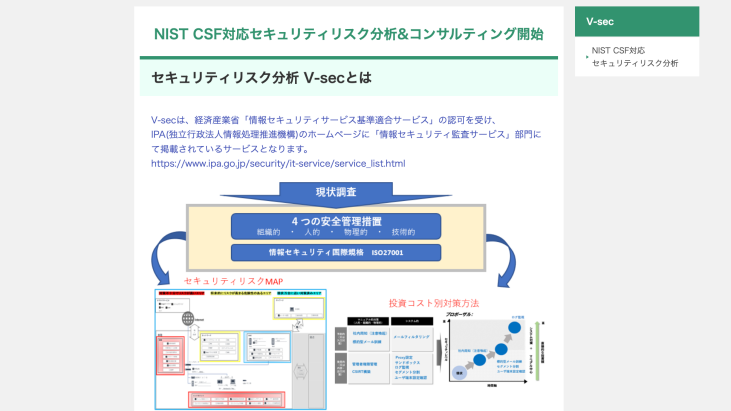
V-secの特徴
「V-sec」では、企業に潜むセキュリティリスクの多面的な分析が可能。テレワークの浸透、複数デバイスによる社内アクセス増加などの働き方の変化に伴い、自社のセキュリティ対策を正しく評価、対策の立て直しを検討したい企業におすすめです。
経済産業省の情報セキュリティ監査サービス基準適合サービスの承認を受けているため、安心して利用できます。
オプションとなりますが、セキュリティリスクの分析だけでなく、コンサルティングによる対策の実行までも支援可能な点も見逃せません。
V-secの料金プラン
料金プランは2種類で、Premiumでは、現場社員へのヒアリングも行うため、ルールが形骸化していないか、等の現場レベルの課題の抽出まで可能です。また、インシデント発生確率を無料で診断するサービスもあります。
| Standard | Premium | |
| 費用 (税抜) |
550,000円 | 850,000円 |
V-sec 含むセキュリティソフトの資料を一括DL
手軽に脆弱性診断を行うなら!『Securify』
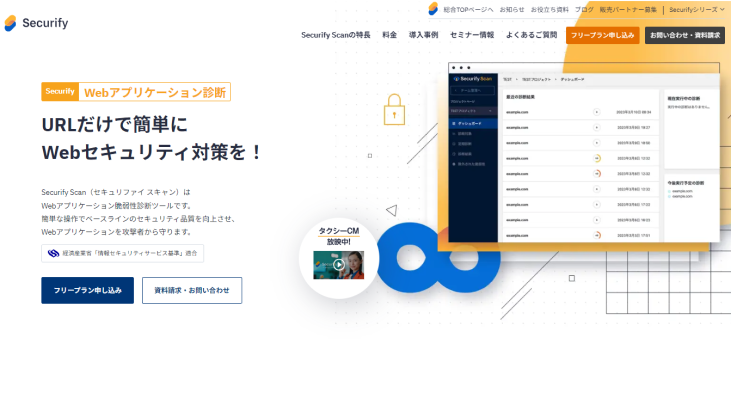
Securifyの特徴
「Securify」は、脆弱性診断を手軽に無制限におこなうことができるセキュリティ診断サービスです。「Webアプリケーション診断」「SaaS診断」「WordPress診断」の機能を備えています。
レポート上で修正方法を丁寧に解説してもらえるので、脆弱性診断から修正、改善まで自社で対応することができます。
スキャンの時間や回数に制限がないので、定額で利用できるところも安心です。
Securifyの料金プラン
Securifyの詳しい詳細は、問い合わせが必要です。| FREE フリー |
STARTER スターター |
BASIC ベーシック |
|
| 初期費用 | 0円 | ||
| 年間費用 | 0円 | 60万円 | 120万円 |
| WordPress診断 | ~1IP ※機能制限有 |
~5IP | ~10IP |
| Webアプリケーション診断 | ~1FQDN ※機能制限有 |
~1FQDN | ~3FQDN |
| カスタマーサポート (問い合わせ) |
なし | メール対応 営業日の10:00〜18:00 |
メール対応 営業日の10:00〜18:00 |
- 契約は年間単位
- 条件や企業ごとの個別プランも対応可能
Securify含むセキュリティソフトの資料を一括DL
あらゆる環境のセキュリティを一括管理『Symantec Endpoint Security』
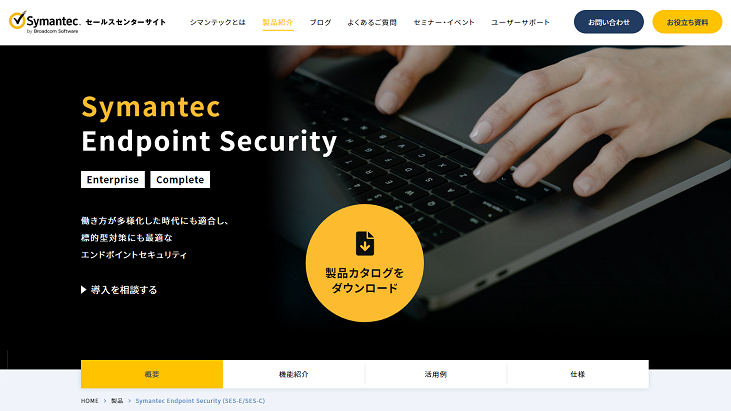 画像出典元:Symantec Endpoint Security 公式HP
画像出典元:Symantec Endpoint Security 公式HPSymantec Endpoint Securityの特徴
「Symantec Endpoint Security」は、世界的なシェアを持ち、サイバーセキュリティ分野で40年の歴史を持つセキュリティブランド『シマンテック』の法人向けエンドポイントセキュリティ製品です。業界最高レベルの保護性能を誇り、ひとつの製品であらゆるデバイス、環境のセキュリティを実現できる総合的な製品です。
Symantec Endpoint Securityの料金プラン
1年~5年の中から選択して契約する、サブスクリプション型の製品です。基本は12か月単位での契約で、買い切りパッケージは用意されていません。
通常版(Symantec Endpoint Security-Enterprise)のほかに、EDRや脅威ハンティングが可能な上位版「Symantec Endpoint Security Complete」も用意されています。
詳細な金額については問い合わせが必要です。
公式サイトで詳しく見る
全世界30万社の導入実績を持つ『RemoteView』
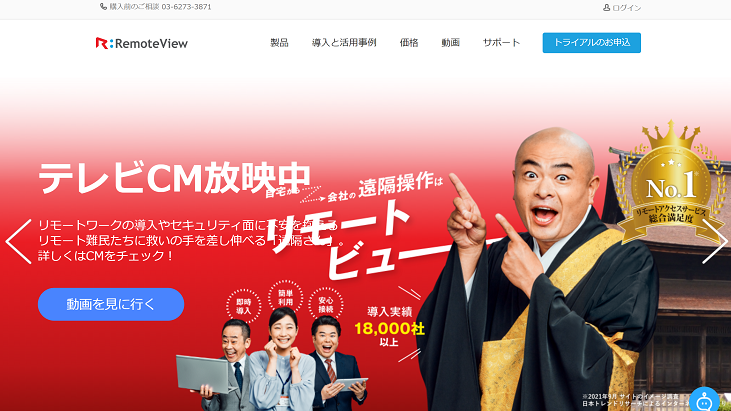 画像出典元:RemoteView 公式HP
画像出典元:RemoteView 公式HPRemoteViewの特徴
RemoteViewは、遠隔制御アジア市場No.1、全世界で導入実績30万社以上のリモートアクセスツールです。セキュリティソフトというよりは、遠隔操作を行う上で強力なセキュリティ環境を構築できるという点でご紹介しています。
ブラウザ経由でPCだけでなくモバイル(iOS、Android)からも遠隔操作が可能。産業機器(Android OSのATM、POS、プリンタ、キオスク端末など)の操作もできるため、多拠点の運営における機器管理が効率的になります。
セキュリティ対策も整っており、より手軽にリモート業務を広げたい企業にはおすすめです。
RemoteViewの料金プラン
| Standard | Enterprise | |
| 月額料金 | 1,100円(税別) | 1,000円(税別) ※年契約における月額換算 |
| 対象の企業規模 | 個人・小規模オフィス向け | 企業向け |
企業で利用するなら、セキュリティ面からもエンタープライズプランをお勧めします。
安全なリモートワーク環境を構築できる『moconavi』
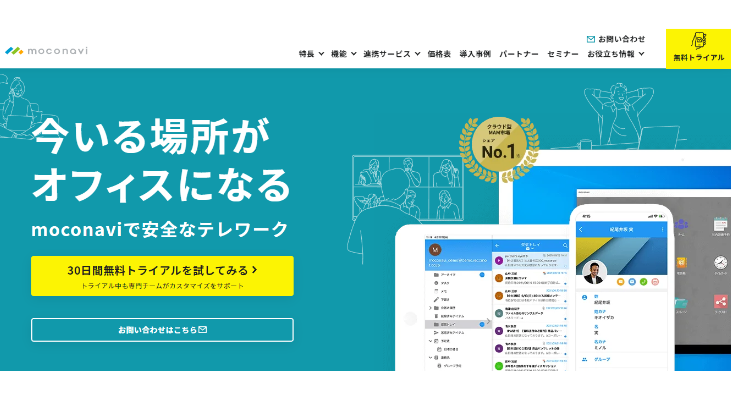
特徴
「moconavi」は、安全なリモートワーク環境を構築し、業務効率化だけでなく、セキュリティ向上やコスト削減を実現できるリモートアクセスツールです。端末や通信経路にデータを残さない堅牢なセキュリティと強固な認証サービスで、リモートアクセスにおけるさまざまなセキュリティ課題を解決可能です。
クラウドMAM市場シェアNo.1(※)で、BYODを進めたい企業におすすめです。
モバイル端末に専用アプリをインストールするだけで導入可能で、使い慣れた端末から操作できるため気軽に利用可能です。
※株式会社テクノ・システム・リサーチ「2020-2021年版 エンドポイント管理市場のマーケティング分析モバイル管理パッケージ」モバイル管理市場調査
料金プラン
・初期費用:0円・月額費用:1ユーザーあたり300円
公式サイトで詳しく見る
個人情報の管理におすすめのソフト
リアルタイムで個人情報を検出・管理『PCFILTER』
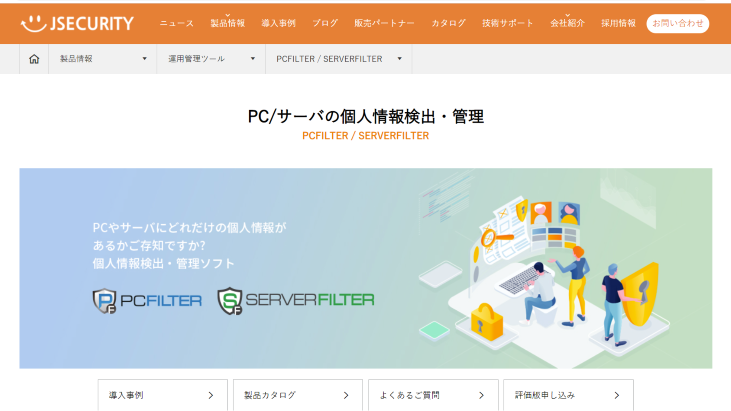 画像出典元:PCFILTER 公式HP
画像出典元:PCFILTER 公式HPPCFILTERの特徴
「PCFILTER」は、社員のPCやサーバ、ネットワークドライブから個人情報を含むファイルを検出し、検出した個人情報を一元管理するためのツールです。セキュリティソフトではありませんが、個人情報の適切な管理は、セキュリティ対策として重要です。
PCFILTERでは、独自の高速検索技術により、通常の作業に影響を与えることなく、マイナンバー、クレジットカード番号などの個人情報のほか、任意設定の文字列が含まれたファイルの検索が可能。
あらかじめ設定した警告条件に応じて管理者にアラートが届くため、管理者が業務の優先順位をみて管理でき業務の負担にもなりません。
従業員の個人情報取り扱いへの注意喚起、個人情報管理の徹底に最適です。
PCFILTERの料金プラン
料金の詳細については、以下の資料を無料ダウンロードしてご確認ください。PCFILTER 含むセキュリティソフトの資料を一括DL
ウイルス対策ソフトがあればセキュリティ対策は万全?
セキュリティソフトを利用していれば万全かというと、そうとは言えません。ネットワーク上の不正なアクセスや攻撃は、セキュリティソフトだけでは防ぎきれません。
重要なのは、ウイルス対策ソフトと併せて、ファイアウォールやスパムフィルターなどのセキュリティツールを組み合わせ、複数のアプローチでセキュリティリスクに備えることです。

関連記事
ファイアウォールとは?意味や役割、仕組み、設置場所をわかりやすく解説!
この記事では、ファイアウォールの意味や役割、仕組み、設置場所をわかりやすく解説します。
Windows10は「Windows セキュリティ」だけで十分?
Windows10に搭載されている「Windows セキュリティ」(旧「Windows Defender」)は一般的なマルウェアに対して効果的です。しかし、ウイルス定義の更新は若干遅く、機能的にもあくまで必要最低限のものしか備わっていません。
また、サポートも一切ありません。
ですので、自分である程度のリスク回避ができる方にはWindows セキュリティだけでも良いかもしれません。
しかし、個人情報を多く扱ったり、ネットショッピングなどを頻繁に利用する方は、やはり市販のセキュリティソフトを利用するほうが良いでしょう。
セキュリティソフトの3つの選定ポイント
操作に影響しないことを確認
セキュリティソフトでは不定期にPC内のデータをスキャンし、ウィルス感染していないか等の確認を行っています。その際に文書作成など別の操作を行っている場合、レスポンスが遅くなるなど作業に影響が無いかを確認しておきましょう。
特にメモリが少ない場合やCPUが非力な場合、セキュリティソフトのスキャンが終わらないとPCが使えなくなるようでは、日常業務にも影響が出てしまいます。
近年ではセキュリティソフト側でも十分な配慮を行っていますが、使用機器によっては操作への影響が変わるため、無料トライアル期間などを利用して事前に確認しておきましょう。
海外のツールに関しては「AV comparatives」「AV TEST」などのサイトでパフォーマンステストの結果が公開されているため参考できます。
 |
 |
|
| ノートン | 6.5 | 6 |
| ESET | 3.5 | 6 |
| アバスト | 2.5 | 5.5 |
| マカフィー | 6.1 | 6 |
| カスペルスキー | 2.2 | 6 |
| XGen(TREND MICRO) | 15.1 | 5 |
※AV TEST:数値が大きいほど軽い
モバイル端末に対応しているか
セキュリティソフトは歴史あるソフトの1つですが、モバイル端末に関してはここ数年からの取り組みになっており、PCと同様、業務で使用するモバイル端末でも重要情報を扱うため、ネットセキュリティも万全にしておかなくてはなりません。特に外出先でFree Wi-Fiを使用するなどはなるべく避け、信用できる回線を利用すべきですが、モバイル端末本体に対しても十分なセキュリティ対策が必須です。
モバイル対応版が用意されているか、PCとは別契約になるのかなど、予算にも影響が出るため、一緒に確認しておきましょう。
常に最新のセキュリティ対策が反映されるか
セキュリティソフトにはウィルス定義ファイルというものがあり、これまで発見されたウィルスを検知できるよう、頻繁に更新される仕組みになっています。インターネットに飛び交うウィルスは日々新種や亜種が発生しているため、なるべく早く新種のウィルスを発見し、定義ファイルに反映することが重要です。
また定義ファイルへの反映だけでは終わらず、新しい定義ファイルへの更新作業を迅速に行う事で、初めてデジタル機器を守ることにつながります。
そのため、新種のウィルス発見が遅かったり、定義ファイルが自動更新されないようでは安心してデジタル機器を使用することができないため、これら一連の作業はできればユーザが意識することなく、セキュリティソフトに自動で行ってほしい部分でしょう。
セキュリティソフト導入のメリット
セキュリティソフトには大きく3つのメリットがあります。情報漏洩のリスクを抑えられる
機密情報や個人情報が外部に漏れたというニュースをテレビやインターネットで毎日のように目にしますが、それは他人事ではなく誰でも起きうることです。もし機密情報が外部に漏れた場合、企業としては損害賠償費用・対策費用の出費・企業に対する信用の損失、場合によっては法的制裁を受けることもあります。
これらを防ぐ最低限の対策として、セキュリティソフトの導入は重要です。
PCやモバイル端末から安心して作業できる
もしウィルスに感染してしまったら、PCのデータやアカウントなどは全て削除して、OSからクリーンインストールする必要に迫られます。復旧作業には数日を費やすことになり、その間は通常業務ができなくなってしまいます。
その点セキュリティソフトを導入しておけば、万が一ウィルスに感染した場合はウィルスを隔離・削除してくれることで、水際でPCやモバイル端末を守ってくれます。
ネットセキュリティ対策を全てお任せ
ネット犯罪の手順や種類は日々巧妙化し種類も増える一方ですが、基本的にはセキュリティソフトを導入して最新環境への更新を自動化することで、企業やユーザ自身が新種のウィルスの有無などに注意する必要は無くなります。ただしセキュリティソフトメーカー側から警告や注意が発信された時には、速やかに指示に従うようにしてください。
セキュリティソフト導入のデメリット
一方で、セキュリティソフトを導入するデメリットもいくつかあります。パソコンの動作が重くなる
最近のセキュリティソフトは、基本的にそこまでデバイスに負荷がかかるような容量のものはありません。ただし、使用しているデバイスとの相性によっても動作が遅くなりストレスになるケースもあるようです。
事前に確認しておきたい部分でしょう。
導入・更新コストがかかる
セキュリティ対策をした方が良いことはわかってはいるものの、導入すれば年額・月額の固定費や、更新料が必要な場合もありコストはかかります。高機能なものが必要なのか、ベーシックな機能だけでも充分なのか、金額も含めて良く検討した方が良いでしょう。
バージョンアップで使い勝手が変わってしまうことも
契約当時は使いやすかったセキュリティソフトが、バージョンアップのタイミングで急に操作が重くなるなど使い勝手が変わったり、古いOSのサポートが終了してしまう場合があります。また、セキュリティソフトも様々なメーカが独自の進化を遂げていますので、今よりもっと軽くて効果のあるソフトが出ているかもしれません。
そのため、切りの良い更新タイミングで、現在の作業環境に合ったセキュリティソフトに乗り換えることも考えましょう。
まとめ
起業ログ編集部おすすめのセキュリティソフト10選を比較紹介しました。今回ご紹介したセキュリティソフトの導入によって、最新のセキュリティ対策を確実に適用することにより、より安心・安全に秘匿情報を扱えるようになるでしょう。
これを機会にセキュリティソフトを見直してみたいと考えている方は、ぜひ今回紹介したソフトを始めとしたセキュリティソフトの導入を検討してみることをおすすめします!